URL or Dircct Link ဆုိတာကို သိပ္နားမလည္သူေတြ အတြက္ ရည္ရြယ္ျပီး ျပဳလုပ္ေပးတာ ျဖစ္ပါတယ္...
ဓါတ္ပံုလွလွေလးေတြကို ကုိယ့္ကြန္ပ်ဴတာမွာ ထည့္ထားျပီး Photobucket ထဲမွာ URL or Dircct Link အျဖစ္ ေျပာင္းလဲျခင္းေလးကို ဒီေန့ ကြ်န္ေတာ္ေျပာျပခ်င္ပါတယ္...
ပထမ ဦးစြာ http://register.photobucket.com/step1 ဒီလင့္ေလးကို သြားျပီ အေကာင့္တစ္ခုျပဳလုပ္ပါ ....
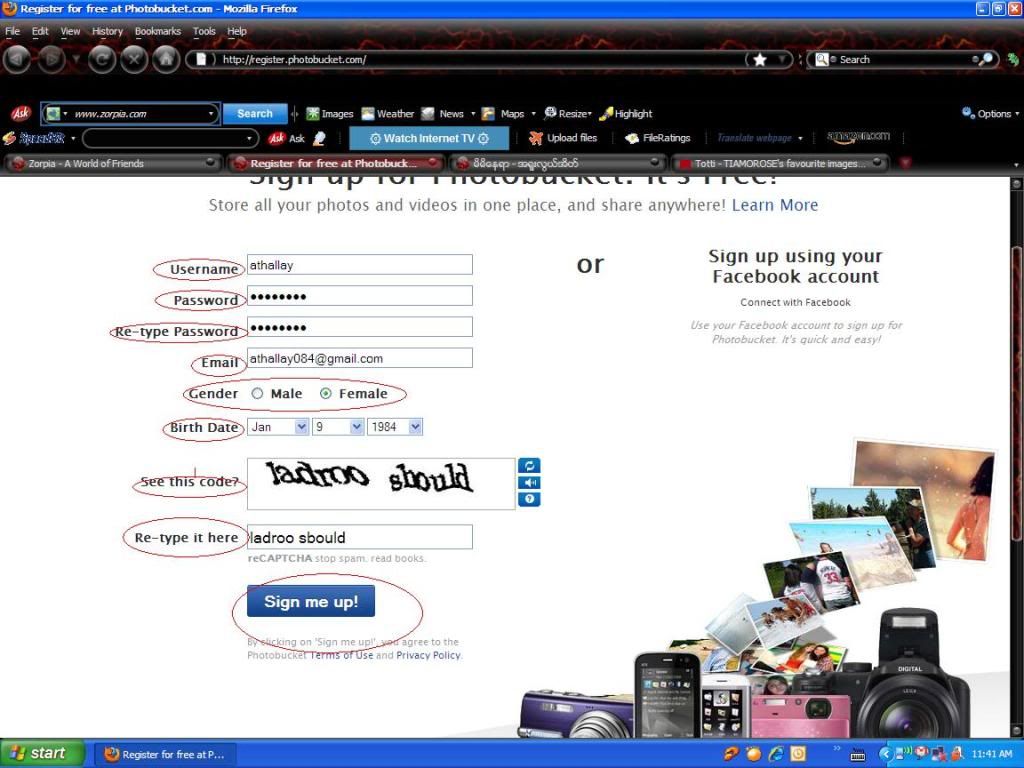
Sign me Up ကို ကလစ္ေပးျပီး အေကာင့္ေဖာက္ရမွာ ျဖစ္ပါတယ္...
တစ္ခ်ဳိ့က အသံုးျပဳျပီးသား အီးေမးေႀကာင့္ နာမည္ေႀကာင့္ မရျဖစ္ေနတတ္ပါတယ္
အဲ့ဒီအခါ အီးေမး ေျပာင္းေပးျခင္း နာမည္ေျပာင္းေပးျခင္းမ်ား
ျပဳလုပ္ေပးလွ်င္ အေကာင့္ေဖာက္လုိ့ရလာမွာ ျဖစ္ပါတယ္...
အေကာင့္ေဖာက္လုိ့ရျပီ ဆုိရင္...
ဒီလုိေလးျဖစ္သြားပါမယ္
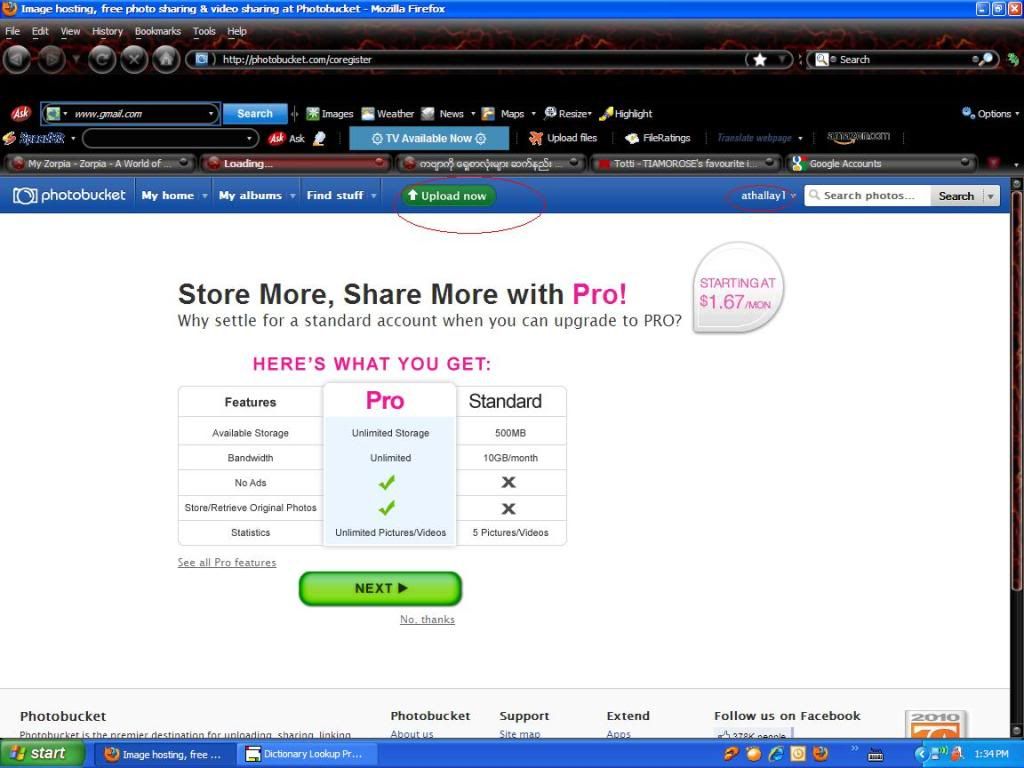
Uplod ရယ္ ကိုယ့္နာမည္ရယ္ကို ေတြ ့ရပါလိမ့္မယ္
Uplod ကုိ ကလစ္ေပးျပီး ကိုယ့္ကြန္ပ်ဴတာထဲမွာ ကိုယ္လုိခ်င္ေသာ ဓါတ္ပံုကို ဆလပ္ေပးျပီး အက္ပလုတ္ လုပ္ယူရပါမယ္....
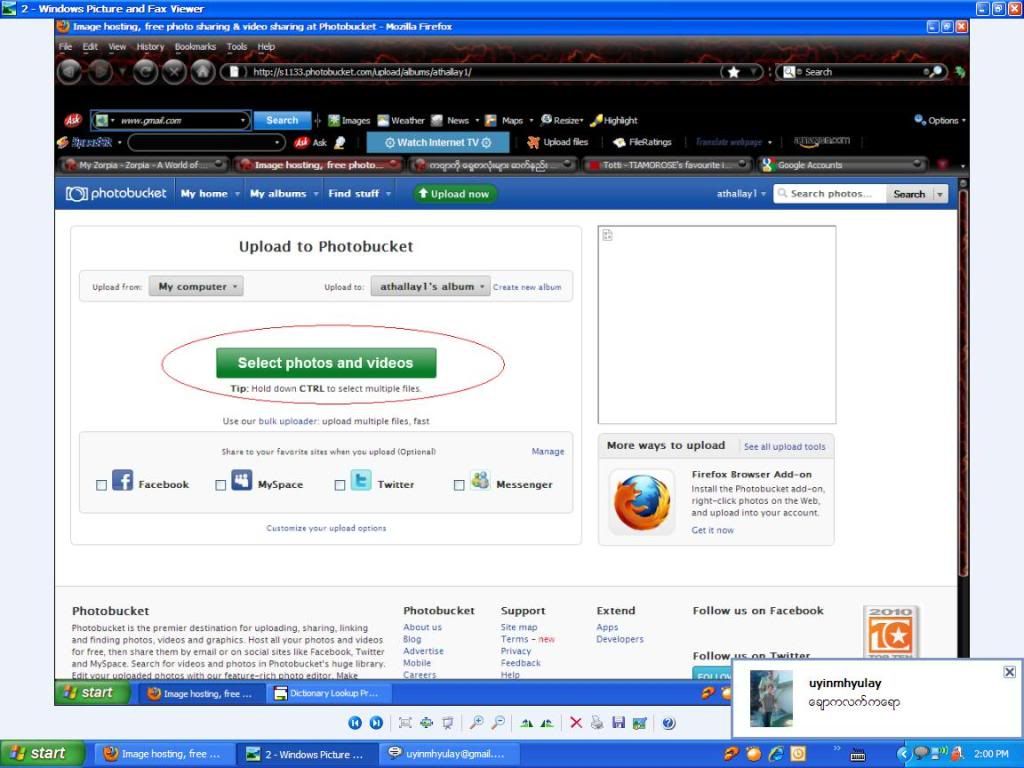
Uplod လုပ္ေနစဥ္ အခ်ိန္ အနည္းငယ္ေစာင့္ဆုိင္း လုိ့ 100% ျပည့္ျပီဆုိရင္ ဒီအတုိင္းေလး ျမင္ရမွာ ျဖစ္ပါတယ္...
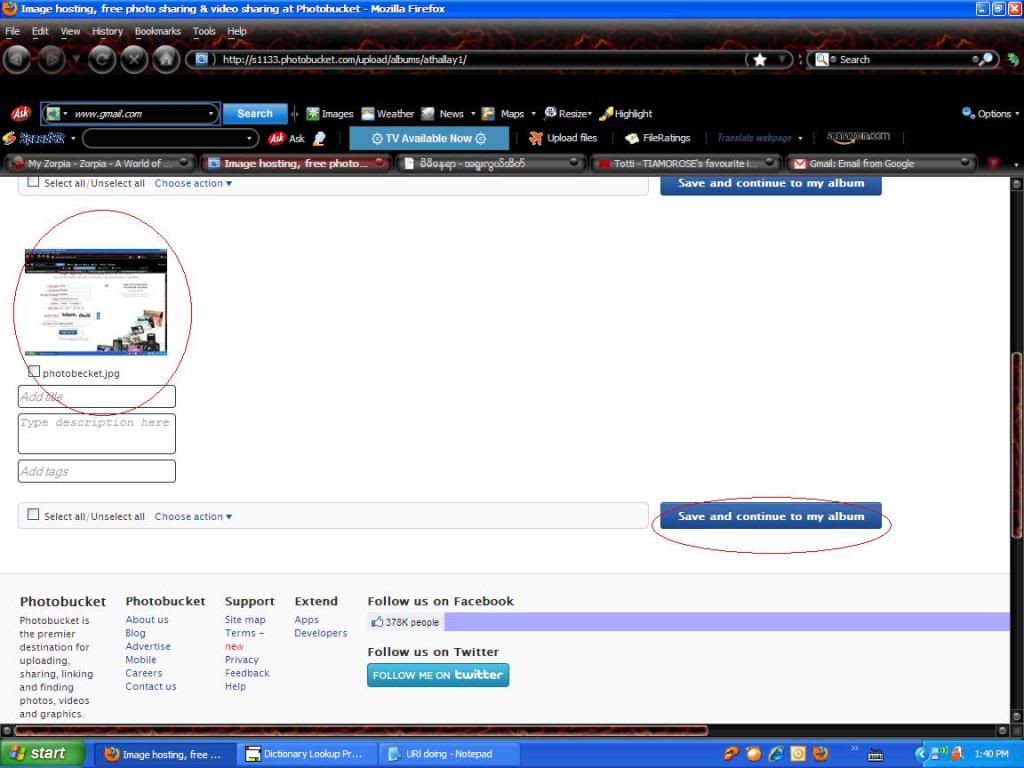
Upload complete! ေလးျပလာရင္ ေအာက္သုိ့ ဆြဲခ် ႀကည့္လုိက္ပါ ကိုထည့္ထားသည့္ ပံုေလး
ေပၚလာတာကိုေတြ ့ရပါမယ္ ...ပံုေလးေဘးမွာ Save and continue to my album
ဆုိတာေလးကို ကလစ္ေပးလုိက္ပါ...
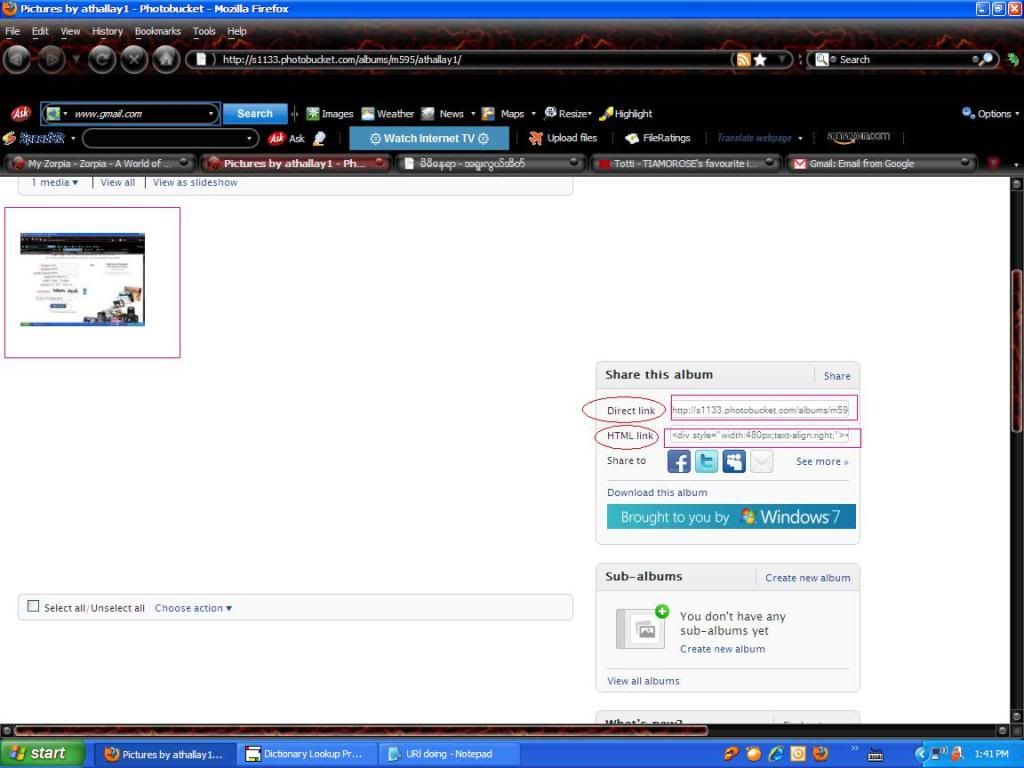
ကလစ္လုိက္တာနဲ့ မ်ဳိး တုိ့ လုိခ်င္တဲ့ URL or Direct Link ကုိ ရရွိျပီ ျဖစ္ပါတယ္ ....
ေနာက္ထပ္ ပံုမ်ားကို လုိခ်င္လွ်င္လည္း ပထမ အတုိင္း Upload now ဆိုတဲ့ အေပၚနားက အစိမ္းေရာင္ စာေလးကို ကလစ္ျပီး ကြန္ပ်ဴတာထဲမွ ဓါတ္ပံုမ်ားကို ရယူရမွာ ျဖစ္ပါတယ္...
အဆင္ေျပပါေစလို႕ေမွ်ာ္လင့္ ပါတယ္ ................
ဓါတ္ပံုလွလွေလးေတြကို ကုိယ့္ကြန္ပ်ဴတာမွာ ထည့္ထားျပီး Photobucket ထဲမွာ URL or Dircct Link အျဖစ္ ေျပာင္းလဲျခင္းေလးကို ဒီေန့ ကြ်န္ေတာ္ေျပာျပခ်င္ပါတယ္...
ပထမ ဦးစြာ http://register.photobucket.com/step1 ဒီလင့္ေလးကို သြားျပီ အေကာင့္တစ္ခုျပဳလုပ္ပါ ....
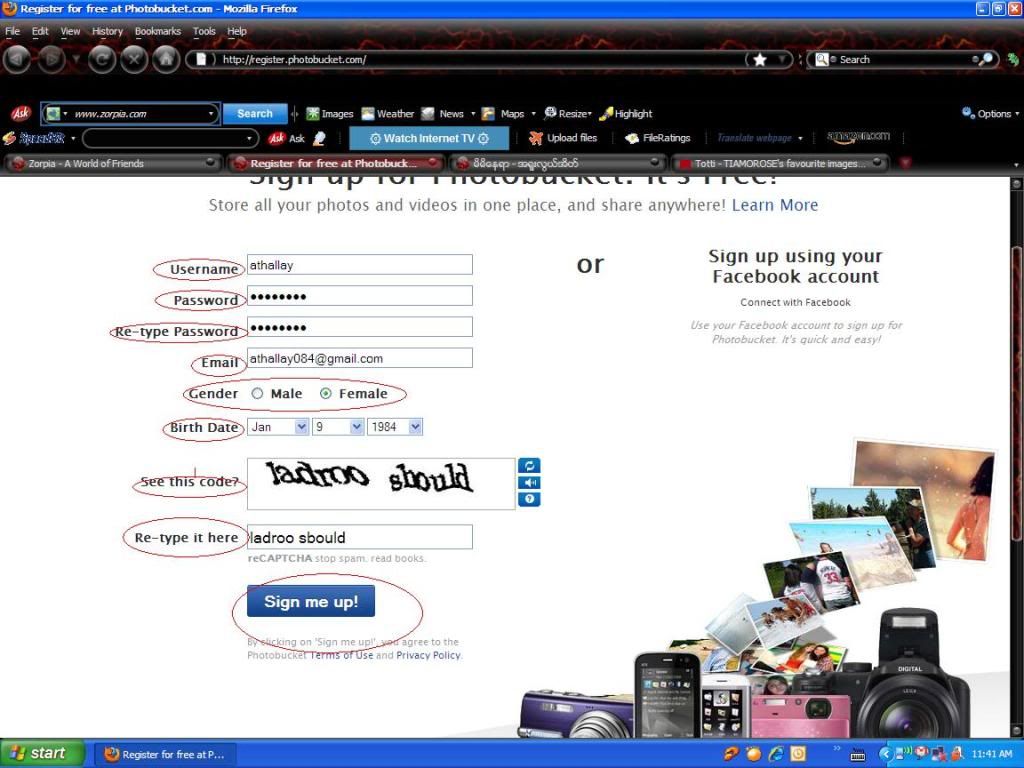
Sign me Up ကို ကလစ္ေပးျပီး အေကာင့္ေဖာက္ရမွာ ျဖစ္ပါတယ္...
တစ္ခ်ဳိ့က အသံုးျပဳျပီးသား အီးေမးေႀကာင့္ နာမည္ေႀကာင့္ မရျဖစ္ေနတတ္ပါတယ္
အဲ့ဒီအခါ အီးေမး ေျပာင္းေပးျခင္း နာမည္ေျပာင္းေပးျခင္းမ်ား
ျပဳလုပ္ေပးလွ်င္ အေကာင့္ေဖာက္လုိ့ရလာမွာ ျဖစ္ပါတယ္...
အေကာင့္ေဖာက္လုိ့ရျပီ ဆုိရင္...
ဒီလုိေလးျဖစ္သြားပါမယ္
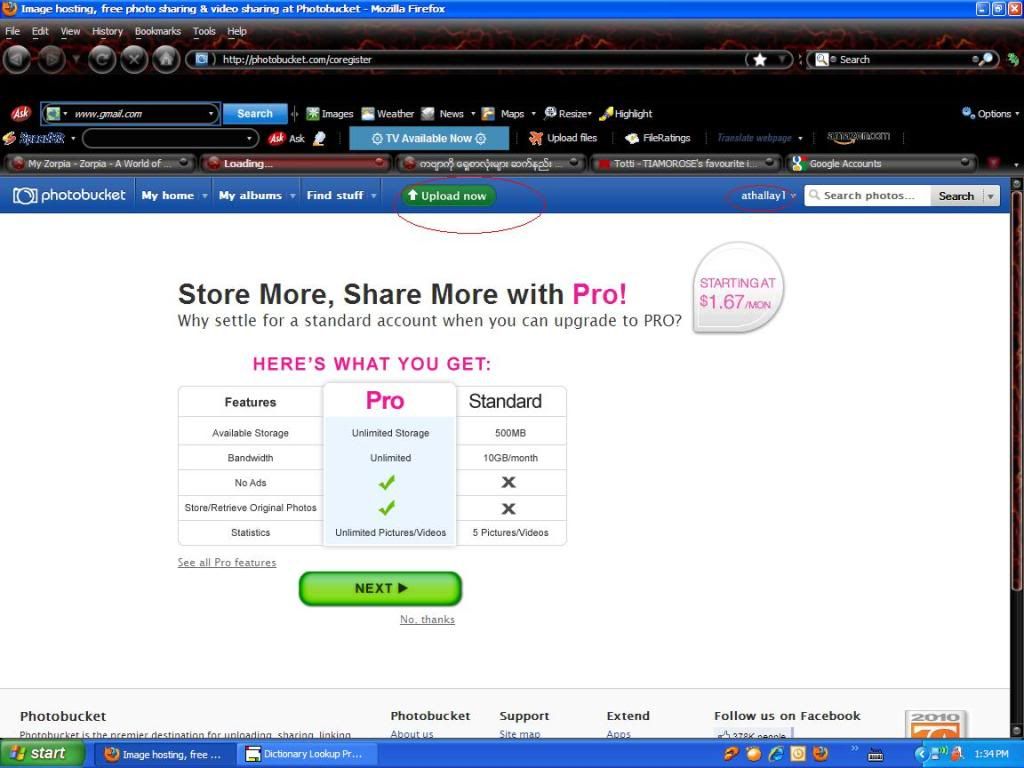
Uplod ရယ္ ကိုယ့္နာမည္ရယ္ကို ေတြ ့ရပါလိမ့္မယ္
Uplod ကုိ ကလစ္ေပးျပီး ကိုယ့္ကြန္ပ်ဴတာထဲမွာ ကိုယ္လုိခ်င္ေသာ ဓါတ္ပံုကို ဆလပ္ေပးျပီး အက္ပလုတ္ လုပ္ယူရပါမယ္....
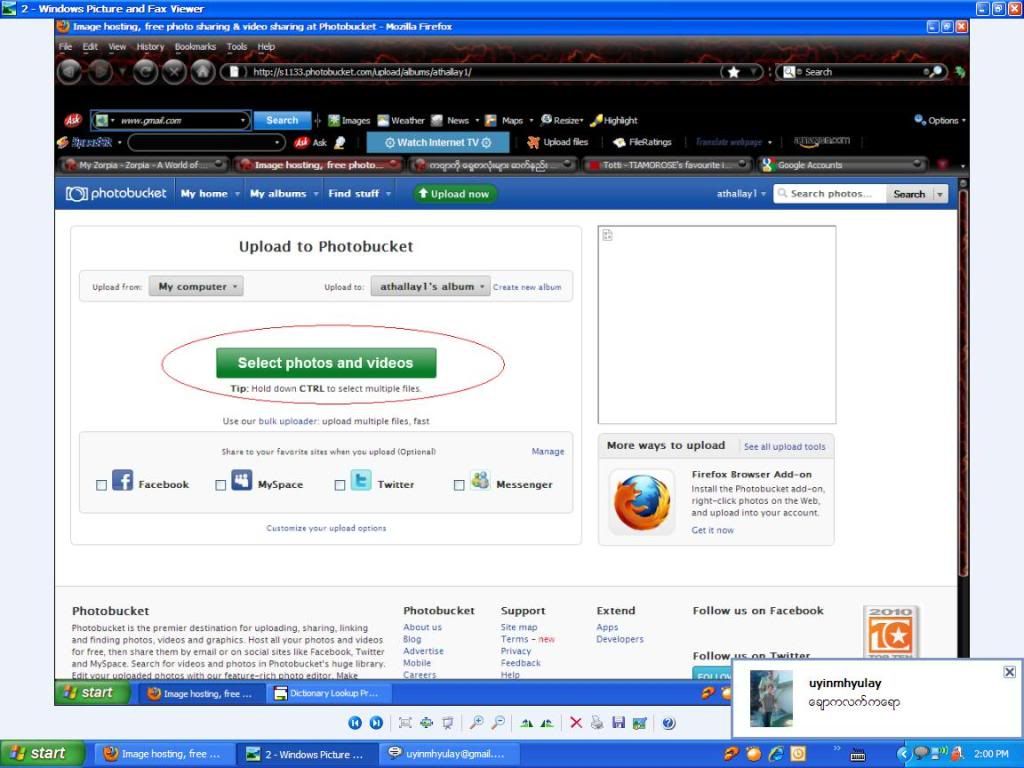
Uplod လုပ္ေနစဥ္ အခ်ိန္ အနည္းငယ္ေစာင့္ဆုိင္း လုိ့ 100% ျပည့္ျပီဆုိရင္ ဒီအတုိင္းေလး ျမင္ရမွာ ျဖစ္ပါတယ္...
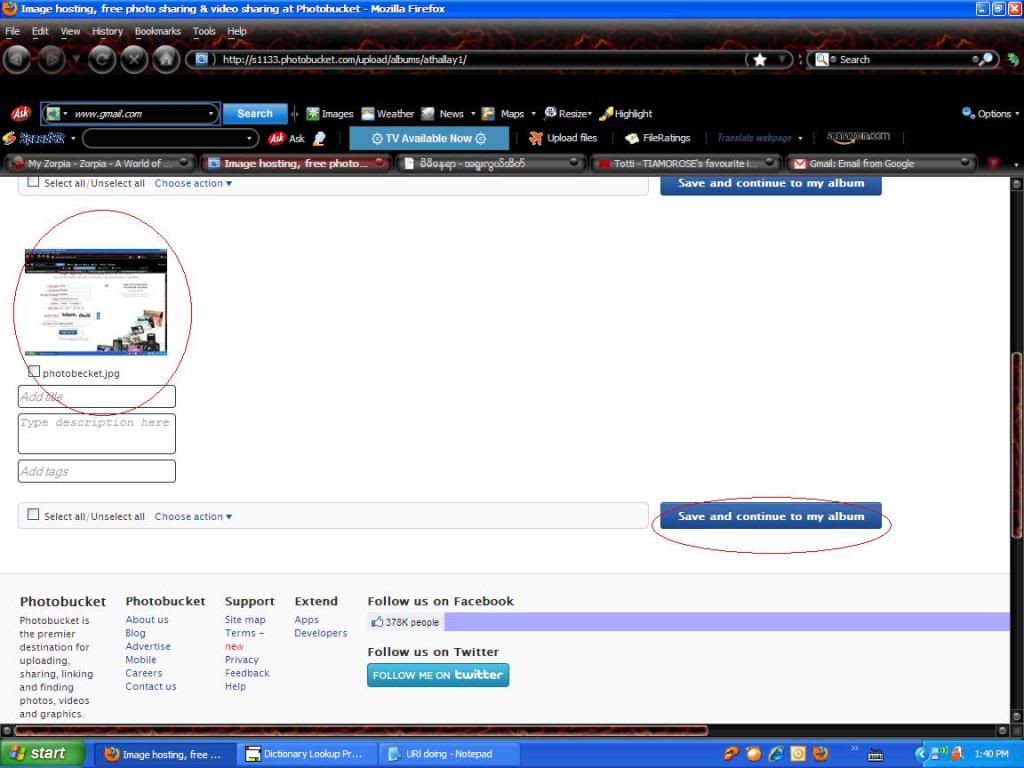
Upload complete! ေလးျပလာရင္ ေအာက္သုိ့ ဆြဲခ် ႀကည့္လုိက္ပါ ကိုထည့္ထားသည့္ ပံုေလး
ေပၚလာတာကိုေတြ ့ရပါမယ္ ...ပံုေလးေဘးမွာ Save and continue to my album
ဆုိတာေလးကို ကလစ္ေပးလုိက္ပါ...
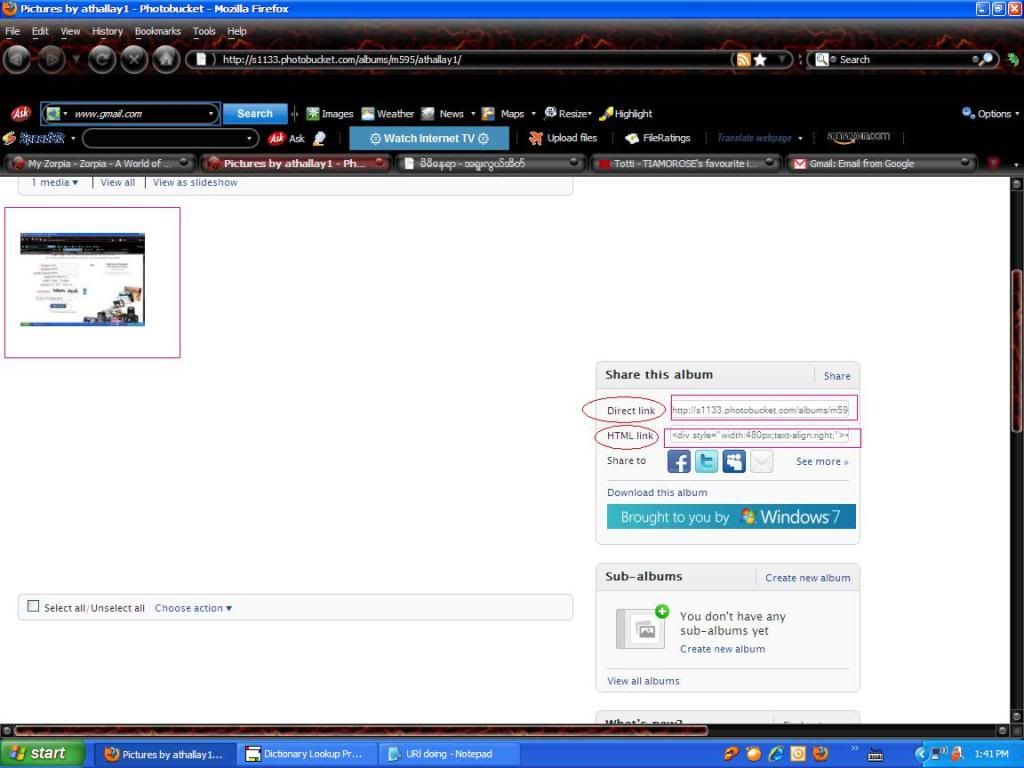
ကလစ္လုိက္တာနဲ့ မ်ဳိး တုိ့ လုိခ်င္တဲ့ URL or Direct Link ကုိ ရရွိျပီ ျဖစ္ပါတယ္ ....
ေနာက္ထပ္ ပံုမ်ားကို လုိခ်င္လွ်င္လည္း ပထမ အတုိင္း Upload now ဆိုတဲ့ အေပၚနားက အစိမ္းေရာင္ စာေလးကို ကလစ္ျပီး ကြန္ပ်ဴတာထဲမွ ဓါတ္ပံုမ်ားကို ရယူရမွာ ျဖစ္ပါတယ္...
အဆင္ေျပပါေစလို႕ေမွ်ာ္လင့္ ပါတယ္ ................

No comments:
Post a Comment